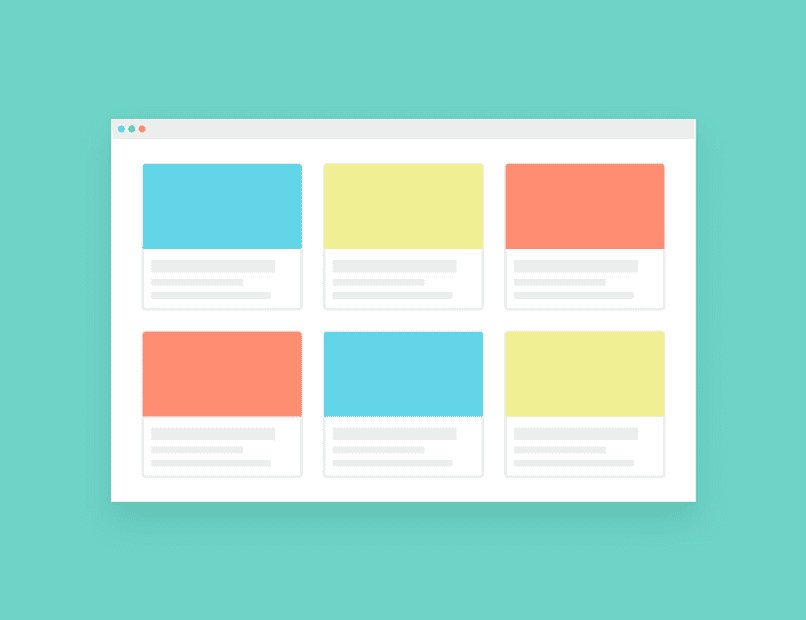كيفية إضافة قاموس إلى متصفح Google Chrome مجانًا؟
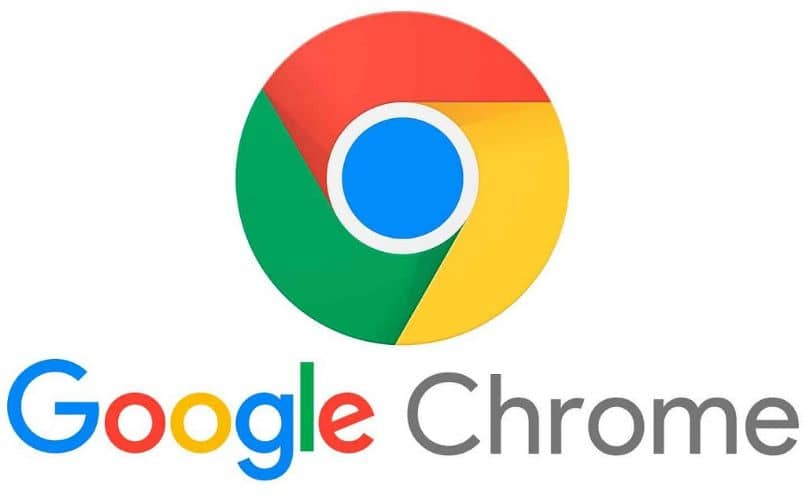
إذا كرست نفسك للكتابة أو إذا كنت من محبي الكتابة الجيدة، فسوف تعرف مدى فائدة القاموس. عملاق الإنترنت جوجل يعرف هذا أيضًا. لهذا السبب قمت بإنشاء قاموس لمتصفحك. تعرف على كيفية إضافة قاموس إلى متصفحك مجانًا. إبراز كروم كواحد من أفضل متصفحات الويب 2020.
من المؤكد أن الكتابة اليدوية لم تعد تستخدم بقدر ما كانت عليه من قبل، ففي الوقت الحاضر يكتب معظم الناس مباشرة من الويب. ولهذا السبب، قامت متصفحات مثل Google Chrome بإضافة قواميس إلى برامجها. هذه الأداة مفيدة للكتابة بلغتك الأم ولللغات الأخرى.
إنه بلا شك أحد أفضل المنتجات والأدوات والخدمات التي تقدمها Google، وهي متاحة على الفور لمستخدميها.
يمكن إضافة قاموس إلى متصفح Google Chrome مجانًا بطريقتين. الأول يتم بشكل أصلي عن طريق تنشيط البرنامج الذي يأتي بالفعل مع البرنامج. والثاني هو من خلال الملحقات القابلة للتنزيل والتي تتم إضافتها إلى المتصفح.
إن إضافة قاموس إلى المتصفح هو في الواقع أمر بسيط للغاية. ومع ذلك، قد يكون الأمر محبطًا بعض الشيء إذا كنت جديدًا في المتصفح أو لم تكن متأكدًا من المكان الذي تنقر عليه. لذلك، نوضح هنا طرق إضافة قاموس إلى متصفح جوجل كروم بطريقة بسيطة مثل تنزيل الصور من صفحات الويب في جوجل كروم.
بدون أدنى شك، هذه هي الطريقة الأسهل والأسرع لإضافة قاموس إلى Google Chrome. الخطوة الأولى هي الذهاب إلى إعدادات المتصفح. بمجرد الوصول إلى هناك، قم بتمرير الشاشة إلى النهاية وحدد قسم “الإعدادات المتقدمة”.
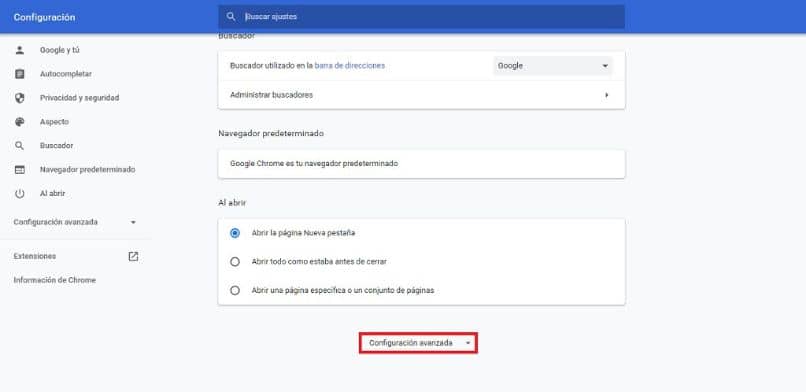
عندما تنقر هناك، تظهر سلسلة من الخيارات الجديدة. الأول سيكون قسم “اللغات” وفي الأسفل قليلاً سترى “التدقيق الإملائي”. في النهاية ستتمكن من رؤية اللغات التي يعمل بها المدقق الإملائي.
يجب عليك النقر على خيار “اللغات” وستظهر القائمة. هناك حدد خيار “إضافة لغات”. سيؤدي هذا تلقائيًا إلى فتح قائمة اللغات، اختر اللغة التي تفضلها بالضغط عليها. لكي تدخل التغييرات حيز التنفيذ، يجب عليك إعادة تشغيل المتصفح.
يمكنك القيام بهذا الإجراء بجميع اللغات التي تريدها. ولهذا السبب، بعد تحديد جميع العناصر الضرورية، يجب أن تعرف كيفية إدارتها داخل المتصفح.
يعد تعيين اللغة أمرًا أساسيًا، وهو خيار متاح في جميع البرامج وصفحات الويب تقريبًا، مثل تغيير اللغة إلى Microsoft Excel، على سبيل المثال لا الحصر.
إدارة اللغات
في النهاية سترى قائمة اللغات مرة أخرى، وهذه المرة مع اللغات التي أضفتها. ما تم العثور عليه أولاً هو الذي يأتي افتراضيًا مع المتصفح. ومع ذلك، فهو بنفسه يمنحك خيار ترتيبها وفقًا لتفضيلاتك.
للقيام بذلك، حدد القائمة الموجودة بجوار كل لغة. ويمثل ذلك ثلاث نقاط مرتبة عموديًا. من هنا يمكنك ضبط اللغة الافتراضية، أي اللغة التي سيتم عرض المتصفح بها.
وبالمثل، يمكنك أيضًا تحديد اللغة التي تريد إجراء عمليات البحث والتصحيحات الإملائية بها. ومن هذه القائمة، يمكنك أيضًا فرز الموضع الموجود فيه وحذفه إذا لم تعد بحاجة إليه.
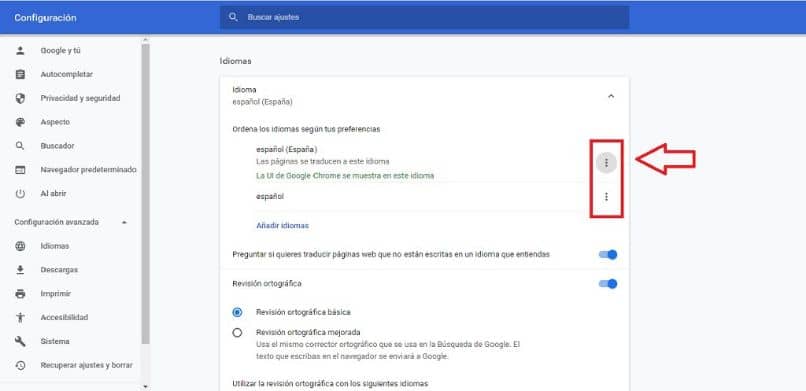
ما فائدة تفعيل قاموس جوجل كروم؟
عند إضافة قاموس إلى متصفح Google Chrome، عندما تخطئ في كتابة كلمة ما، سيظهر تحتها خط تحته خط أحمر يشير إلى خطأك. وبالتالي، عند النقر بزر الماوس الأيمن عليها، ستظهر قائمة منسدلة تشير إلى الطريقة الصحيحة لكتابة تلك الكلمة.
حاليًا، Google Chrome ليس المتصفح الوحيد الذي يحتوي على قاموس داخلي. المتصفحات مثل Mozilla Firefox لديها أيضًا قاموس خاص بها.
وبنفس الطريقة، إذا لم تكن مقتنعًا تمامًا بقاموس Google Chrome الأصلي، فهناك دائمًا خيار تنزيل الإضافات التي تتم إضافتها إلى المتصفح والتي تؤدي وظيفة القاموس والمدقق الإملائي.